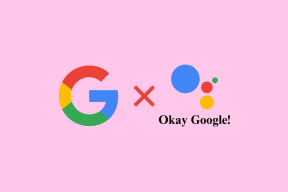Sådan administreres RAM og flere faner i Google Chrome
Miscellanea / / November 29, 2021
Chrome er et ressourcesvin, selvom Google har prøvet hårdt på at reducere RAM-forbruget i de seneste versioner. Bortset fra RAM-brug er der et uendeligt problem med for mange åbne faner i Chrome. Tidligere havde vi delt hvordan du kan administrere dem som en Pro og viste også en Chrome-udvidelse, der sandsynligvis er den bedste til at administrere flere faner. Men oplever du stadig, at du drukner i havet af åbne faner?

Så jeg vil gerne vise dig en Chrome-udvidelse, der helt sikkert vil lade dig nemt og effektivt administrere flere faner og vil give dig nogle andre fede funktioner, der vil forbedre din Chrome erfaring.
Administrer flere faner effektivt
Google Chrome opretter en separat proces for hver ny fane. Således vil du finde mere RAM-forbrug, hvis det ses samlet. Lukning af uønskede faner vil automatisk reducere RAM-forbruget. Men hvad skal du gøre, når du har 15-20 faner åbne? Du vil ikke gennemgå alle fanerne og se, om de virkelig er nødvendige.

Her er hvor
Tabr kommer ind. Tabr viser alle dine faner i fugleperspektiv (miniaturevisning), så du hurtigt kan gå gennem faner og lukke de uønskede. Sådan ser det ud.
Det kan også være nyttigt at skifte mellem faner. Hvis du har flere vinduer åbne, kan du også se fanerne åbne i disse vinduer. Således kan du nemt spare RAM ved at lukke uønskede faner åbne i nuværende og andre åbne vinduer. Lad os nu se på nogle bemærkelsesværdige funktioner, som Tabr har at tilbyde.
Fanearkivering
Dette er den samme funktion til hvad Den Store Suspender giver. Det suspenderer dine faner eller arkiver faner (i henhold til udvidelsen), der er åbne i lang tid. Således sparer RAM.
Nu kan du manuelt arkivere faner, som du tror, du ikke vil bruge i nogen tid. Eller du kan lade Tabr klare det. Du skal blot indstille den tidsperiode, hvorefter fanen skal arkiveres. Bare tryk på auto-arkiv og indstil din tid.

Arkivsessioner
Lad os sige, at du har et bestemt sæt websteder, som du altid får adgang til for et bestemt arbejde. Eller du vil hurtigt gemme alle de websteder, der i øjeblikket er åbne i Chrome. Så i et sådant tilfælde, hvad du kan gøre, er at arkivere denne særlige session med alle åbne links.
Tabr lader dig nemt administrere disse sessioner. Du skal bare ramme Arkivsessioner fanen, og alle links gemmes.

Du kan tilføje et navn til sessionen. Som standard får du Dato som navnet på sessionen. Du kan søge gennem sessioner. Sessioner åbner i et nyt vindue. Og selvfølgelig kan du slette dem.
Har du en Chromebook? Her er hvordan du effektivt kan administrere og optimere Chromebook-apps.
Funktioner der er værd at nævne
En fed funktion er, at du kan kombinere alle de åbne faner i forskellige vinduer i et vindue. Hvis du også vil overføre en fane fra et andet vindue til dit nuværende vindue, kan du gøre det med et simpelt træk og slip i selve udvidelsesvinduet. Det er en præcist udviklet udvidelse til håndtering af faner, og den fungerer effektivt.
SE OGSÅ: 7 skjulte juveler til Google Chrome, der kan give den en komplet makeover